Lý thuyết Tin học 12 Chân trời sáng tạo bài E3
Lý thuyết Tin học 12 bài E3: Tạo văn bản, chèn hình ảnh và tạo chân trang có toàn bộ lý thuyết và câu hỏi trắc nghiệm có trong chương trình sách mới. Thông qua đây các em học sinh đối chiếu với lời giải của mình, hoàn thành bài tập hiệu quả.
Bài: Tạo văn bản, chèn hình ảnh và tạo chân trang
A. Lý thuyết Tin học 12 bài E3
1. Công cụ thiết kế Text box, Images
Text box (hộp văn bản):
- Chức năng:Chèn nội dung văn bản như tiêu đề, mô tả, hoặc các nội dung khác.
- Định dạng:Tương tự như định dạng văn bản trong phần mềm Word.
- Cách sử dụng: Nháy chọn thẻ Insert, sau đó chọn công cụ Text box.
Images (hình ảnh):
- Chức năng: Chèn hình ảnh vào trang.
- Cách sử dụng: Nháy chọn thẻ Insert, sau đó chọn công cụ Images.
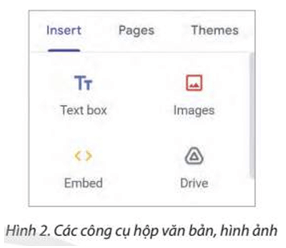

Kiểu chữ:
- Normal text: Văn bản thường.
- Title: Tiêu đề lớn.
- Heading: Tiêu đề nhỏ.
- Subheading: Tiêu đề phụ.
- Small text: Văn bản chữ nhỏ.
Phông chữ và cỡ chữ:Thay đổi kiểu và kích thước chữ cho văn bản.
Các tùy chọn định dạng:
- In đậm
- In nghiêng
- Gạch chân
- Màu chữ
- Chèn liên kết vào chữ
Màu chữ:
- Chọn màu từ bảng màu hoặc tự thiết kế màu mới bằng cách nháy chọn biểu tượng + Add custom color (Chọn màu mới) và cài đặt các thông số.
Tùy chọn khác (trên thanh công cụ Text box):
- Căn chỉnh nội dung văn bản (trái, phải, giữa, đều)
- Đánh số đầu dòng
- Tạo dấu đầu dòng
- Giãn cách dòng và đoạn
- Tăng giảm thụt đầu dòng
- Gạch ngang chữ
- Làm nổi bật chữ
- Mã phong
- Xóa định dạng hoặc xóa toàn bộ hộp văn bản
Công cụ Images
- Upload (tải lên): Chèn hình ảnh từ máy tính.
- Select (chọn): Chèn hình ảnh trực tuyến với các tùy chọn:
- Google Drive
- Link (từ liên kết)
- Google Images
- Photos (từ Google Photos)
Sau khi hình ảnh được chèn vào tramng web, thì có các tùy chỉnh sau:
Crop: Cắt hình
Uncrop: hủy cắt hình
Insert link: Chèn liên kết cho hình
Remove: Xóa hình
Replace image: Thay đổi hình
Alt text: Thêm nội dung văn bản thay thế
Add caption: them chú thích cho hình
Công cụ Text box dung để thiết kế và định dạng văn bản. Công cụ Image dung để chèn hình ảnh vào trang web.
2. Công cụ Social links
Dùng để chèn các liên kết mạng xã hội
3. Các tùy chỉnh Section (mục)
- Mỗi nội dung khi thêm vào trang được bố trí thành một mục riêng.
- Khi chọn mục, xuất hiện 3 tùy chọn bên phải mục Hình 13
- Section colors (Màu của mục): Hình 14
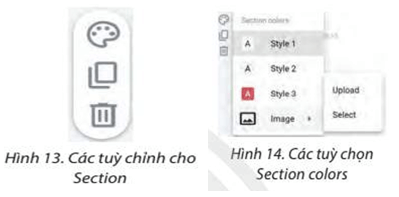
- Duplicate section (Sao chép mục): Tạo bản sao của mục, phù hợp với các mục có thiết kế giống nhau.
- Delete section (Xóa mục): Xóa mục đã chọn.
B. Trắc nghiệm Tin học 12 bài E3
1. Câu trắc nghiệm nhiều phương án lựa chọn
Câu 1: Chức năng của công cụ Text box trong Google Sites là gì?
A. Chèn hình ảnh vào trang
B. Chèn văn bản vào trang
C. Chèn liên kết vào trang
D. Chèn video vào trang
Đáp án: B
Giải thích: Công cụ Text box được sử dụng để chèn các nội dung văn bản như tiêu đề, mô tả, hoặc các nội dung khác vào trang.
Câu 2: Trong Google Sites, để thay đổi kiểu chữ và cỡ chữ cho văn bản, bạn chọn chức năng nào?
A. Text box
B. Images
C. Font size
D. Insert
Đáp án: C
Giải thích: Font size dùng để thay đổi kích thước chữ, cùng với việc thay đổi kiểu chữ có sẵn trong các tùy chọn định dạng.
Câu 3: Chức năng nào dưới đây cho phép người dùng chèn hình ảnh từ máy tính vào Google Sites?
A. Google Drive
B. Link
C. Upload
D. Google Images
Đáp án: C
Giải thích: Tùy chọn "Upload" cho phép người dùng tải hình ảnh từ máy tính lên trang web.
Câu 4: Tùy chọn nào sau đây cho phép cắt hình ảnh sau khi chèn vào Google Sites?
A. Crop
B. Uncrop
C. Replace image
D. Alt text
Đáp án: A
Giải thích: Tùy chọn Crop cho phép cắt bớt phần không mong muốn của hình ảnh đã chèn.
Câu 5: Trong Google Sites, chức năng nào dùng để thêm liên kết vào hình ảnh?
A. Insert link
B. Add caption
C. Remove
D. Replace image
Đáp án: A
Giải thích: Chức năng Insert link cho phép người dùng thêm liên kết vào hình ảnh đã chèn.
Câu 6: Để thêm một chú thích cho hình ảnh trong Google Sites, bạn sử dụng tùy chọn nào?
A. Alt text
B. Add caption
C. Replace image
D. Crop
Đáp án: B
Giải thích: Tùy chọn Add caption cho phép thêm chú thích bên dưới hình ảnh.
Câu 7: Công cụ Social links dùng để làm gì trong Google Sites?
A. Chèn liên kết mạng xã hội
B. Chèn văn bản
C. Chèn hình ảnh
D. Chèn video
Đáp án: A
Giải thích: Công cụ Social links được sử dụng để chèn các liên kết đến các trang mạng xã hội.
Câu 8: Trong Google Sites, để tạo bản sao của một mục (section), bạn sử dụng tùy chọn nào?
A. Section colors
B. Duplicate section
C. Delete section
D. Hide section
Đáp án: B
Giải thích: Tùy chọn Duplicate section tạo bản sao của mục hiện tại, phù hợp khi muốn sao chép các mục có thiết kế giống nhau.
Câu 9: Chức năng nào giúp bạn thay đổi màu sắc của một mục trong Google Sites?
A. Section colors
B. Delete section
C. Duplicate section
D. Background color
Đáp án: A
Giải thích: Section colors là chức năng dùng để thay đổi màu sắc của một mục trên trang.
Câu 10: Để xóa một mục đã chọn trong Google Sites, bạn sử dụng tùy chọn nào?
A. Duplicate section
B. Delete section
C. Hide section
D. Remove
Đáp án: B
Giải thích: Tùy chọn Delete section cho phép xóa mục đã chọn khỏi trang.
2. Câu trắc nghiệm đúng sai
Câu 1: Phát biểu sau đây đúng hay sai về công cụ Text box và Images?
a) Text box được sử dụng để chèn nội dung văn bản như tiêu đề, mô tả, hoặc các nội dung khác.
b) Images chỉ cho phép chèn hình ảnh từ máy tính, không thể chèn hình ảnh từ các nguồn trực tuyến như Google Drive hay Google Photos.
c) Công cụ Text box không có tùy chọn để căn chỉnh nội dung văn bản.
d) Sau khi chèn hình ảnh vào trang web, người dùng có thể cắt, thay thế, hoặc xóa hình ảnh đó.
a) Đúng: Công cụ Text box được sử dụng để chèn các đoạn văn bản vào tài liệu, cho phép định dạng và điều chỉnh nội dung theo ý muốn.
b) Sai: Công cụ Images cho phép chèn hình ảnh từ nhiều nguồn khác nhau, bao gồm cả máy tính và các dịch vụ trực tuyến như Google Drive, Google Photos, và các liên kết trực tuyến.
c) Sai: Công cụ Text box có nhiều tùy chọn để căn chỉnh nội dung văn bản như căn trái, phải, giữa, và đều.
d) Đúng: Sau khi hình ảnh được chèn vào, người dùng có thể sử dụng các tùy chọn như crop (cắt), replace image (thay đổi hình), và remove (xóa) để điều chỉnh hình ảnh theo nhu cầu.
Câu 2: Phát biểu sau đây đúng hay sai về công cụ Social links và các tùy chỉnh Section?
a) Công cụ Social links được sử dụng để chèn các liên kết mạng xã hội vào trang web.
b) Các mục được thêm vào trang web sẽ tự động có màu nền giống nhau và không thể thay đổi.
c) Người dùng có thể sao chép hoặc xóa các mục trên trang web bằng các tùy chọn Duplicate section và Delete section.
d) Khi chèn một mục mới vào trang, nó sẽ tự động căn giữa trang và không thể thay đổi vị trí.
a) Đúng: Công cụ Social links cho phép người dùng chèn các liên kết đến các mạng xã hội như Facebook, Twitter, và Instagram vào trang web của họ.
b) Sai: Màu nền của mỗi mục có thể được tùy chỉnh riêng biệt bằng tùy chọn Section colors.
c) Đúng: Các tùy chọn Duplicate section và Delete section cho phép sao chép và xóa các mục trên trang web một cách dễ dàng.
d) Sai: Vị trí của các mục trên trang web có thể được điều chỉnh và sắp xếp theo ý muốn của người dùng.
3. Câu trả lời ngắn
Câu 1: Hãy liệt kê các tùy chọn định dạng văn bản có thể áp dụng cho Text box?
Đáp án: Các tùy chọn định dạng văn bản bao gồm: in đậm, in nghiêng, gạch chân, màu chữ, chèn liên kết vào chữ.
Giải thích: Những tùy chọn này giúp người dùng định dạng văn bản theo cách mong muốn, tạo ra sự nhấn mạnh hoặc liên kết với nội dung khác.
Câu 2: Công cụ nào trong phần mềm cho phép chèn hình ảnh từ Google Photos?
Đáp án: Công cụ Images.
Giải thích: Công cụ Images cho phép chèn hình ảnh từ nhiều nguồn khác nhau, bao gồm Google Photos, giúp người dùng dễ dàng thêm hình ảnh vào trang web từ các nguồn trực tuyến.
Câu 3: Mục đích của tùy chọn Add caption khi sử dụng công cụ Images là gì?
Đáp án: Tùy chọn Add caption cho phép thêm chú thích cho hình ảnh.
Giải thích: Chú thích giúp mô tả hoặc giải thích hình ảnh, cung cấp thông tin thêm cho người xem về nội dung của hình ảnh đó.
>>>> Bài tiếp theo: Lý thuyết Tin học 12 Chân trời sáng tạo bài E4










